メッセンジャーの展開
- メッセンジャーの設定を見るには
- Genesys Cloud CX 2、Genesys Cloud CX 3、Genesys Cloud CX 4、Genesys Cloud CX 2 Digital、Genesys Cloud CX 3 Digital、またはGenesys Cloud CX 1 Digital Add-on IIライセンス
- Web Deployments > Configurations > All permission
- Web Deployments > Deployments > All permission
- 受信メッセージングフロー
- 表示するにはブランドロゴアップロードフィールド: アップロード>公共資産>アップロード許可
- ナレッジベース選択フィールドを表示するには: knowledge >knowledgebase >viewpermission
- 表示するには共同閲覧分野: 会話> C閲覧する>追加許可
- コンテンツ・プロフィールの表示と更新 メッセージング> 対応コンテンツ> 追加 、 削除 、 編集 、 閲覧許可
メッセンジャーは、顧客がボットやエージェントと対話するために使用する定義済みのメッセンジャーウィンドウを提供することで、ウェブメッセージングを可能にします。 メッセンジャーの展開を作成する前に、 メッセンジャーの構成 構成のバージョンを保存します。
メッセンジャーでは、ヘッドレス トランスポート SDK を介したモバイル メッセージング。 Transport SDK を使用すると、モバイル開発者はカスタム モバイル メッセージング クライアントを簡単に構築できます。
Messengerをウェブサイトに展開するには:
- メッセンジャーの展開を作成します。
- メッセンジャースニペットをウェブサイトに展開します。 メッセンジャースニペットを手動で展開することも、Google Tag Managerを使用してメッセンジャースニペットを展開することもできます。
モバイルプラットフォーム(カスタムモバイルメッセンジャー)にMessengerを導入する場合。
- Transport SDKでデプロイメントドメインとIDを設定します。
Messengerの展開を管理するには、次のことができます。
- デプロイメントに割り当てられたメッセンジャーの構成を変更する
- ウェブメッセージングとサポートされているコンテンツプロファイルを管理する。
- メッセンジャーの展開を無効にする
- メッセンジャー デプロイメントの削除
メッセンジャーの展開を作成する
- 管理をクリックします。
- 「メッセージ」の下でクリックメッセンジャーの展開。
- クリックメニュー>デジタルとテレフォニー>メッセージ>メッセンジャーの展開。
- 新しい展開をクリックします。.
- 名前と説明を入力します。
- [ステータス] セクションで、トグルを使用して Messenger 展開のステータスを設定します。
- ウェブサイト()またはモバイルアプリケーション( )でMessengerのデプロイメントを有効にするには、トグルをオンにしてください。 ステータスが アクティブã
- ウェブサイト()またはモバイルアプリケーション( )でMessengerの展開を無効にするには、トグルをオフにします。 ステータスは非アクティブとして表示されます。
- 「構成の選択」の下で、構成を選択この展開に割り当てる Messenger 構成のバージョンを選択します。
- [割り当て] ペインで、構成に割り当てるメッセンジャー構成に移動し、メッセンジャー構成の名前をクリックします。
- 割り当てたいバージョンを選択します。
- 保存するをクリックします。
- [サポートされているコンテンツ プロファイルを選択してください] の下で、リストをクリックして、このデプロイメントに割り当てるコンテンツ プロファイルを選択します。新しいものを追加することもできますサポートされているコンテンツプロファイル必要に応じて。
- [ドメイン アクセスの制限] で、すべてのドメインを許可するか、スニペットを展開するドメインを制限するかを決定します。
- すべてのドメインを許可するには、 すべてのドメインを許可する オプション。 このオプションは、テストおよび開発の目的で使用します。
- ドメインを制限するには、ドメインを入力し、 ドメインの追加. 複数のドメインをリストに追加できます。 ドメインを制限して、不明なドメインからのスニペットの不正使用を防止します。 ドメインが制限されている場合、メッセンジャーはそのウェブサイトで実行せず、そのドメインからのAPIリクエストを拒否します。
- 「Architect フローの選択」で、公開された受信メッセージ フローを選択します。 フローが選択されていない場合、メッセージング機能は使用できません。
- 「プッシュ統合」で、Apple Push Notification Service (APNS) および Firebase Cloud Messaging (FCM) のモバイル プッシュ通知を構成するために使用する統合タイプを選択します。プッシュ統合を選択しない場合、プッシュ通知は送信されません。
- クリック保存。 Messenger Deploymentsページに、スニペットとデプロイメントキーが表示されるようになりました。 次に、メッセンジャー スニペットをコピーし、メッセンジャー スニペットをデプロイします。あなたのウェブサイトにアクセスしてください。 カスタムメッセンジャーを作成している場合は、展開キーをコピーします。
メッセンジャースニペットをウェブサイトに展開します
- 管理をクリックします。
- メッセージのメッセンジャーの配備をクリックします。
- クリックメニュー>デジタルとテレフォニー>メッセンジャーの展開。
- 展開したいMessenger展開に移動し、デプロイメント名カラム。
- [デプロイメント オプション] セクションの [デプロイメント キーの取得] フィールドでデプロイメント キーを表示します。
- の中でアイデンティティ解決フィールドで、外部ソースとマージ連絡先設定を構成して、ID 解決が期待どおりに機能することを確認します。詳細については、管理ページからID解決を構成する。
- スニペットをコピーするには、スニペットのデプロイのクリップボードにコピーをクリックします。
- スニペットを貼り付けて
<head>すべてのウェブページのタグ。 - カスタムメッセージングクライアントでDeployment Keyを使用するには、SDKでDeployment Keyを設定する必要があります。
- 管理をクリックします。
- メッセージのメッセンジャーの配備をクリックします。
- クリックメニュー>デジタルとテレフォニー>メッセンジャーの展開。
- 展開する Messenger 展開に移動し、[展開名] 列の名前をクリックします。
- スニペットをコピーするには、スニペットのデプロイのクリップボードにコピーをクリックします。
- Google Tag Managerで、新しいカスタムHTMLタグを作成します。
画像をクリックして拡大します。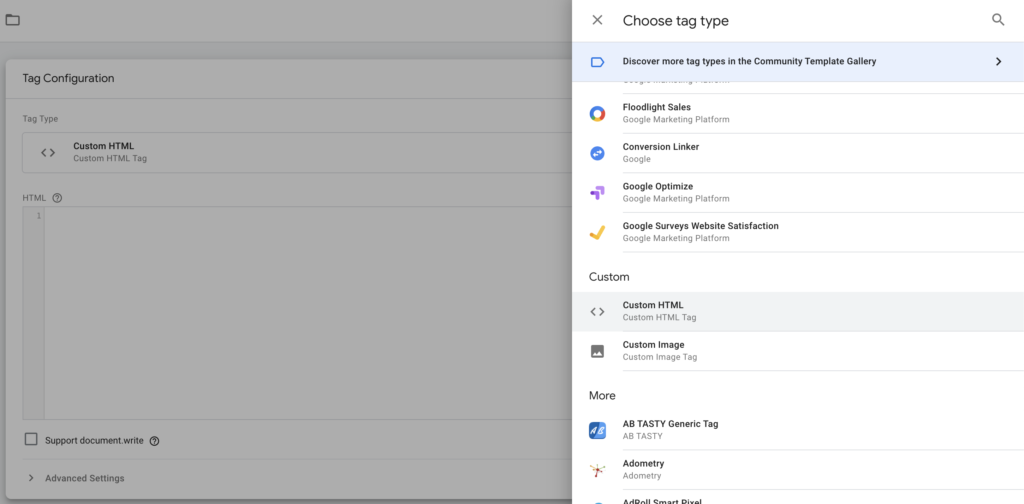
- スニペットをカスタムHTMLタグの本文に貼り付けます。
- JavaScriptコードを囲む
<script>タグ。スニペットコードをアンエスケープして、
画像をクリックすると拡大します。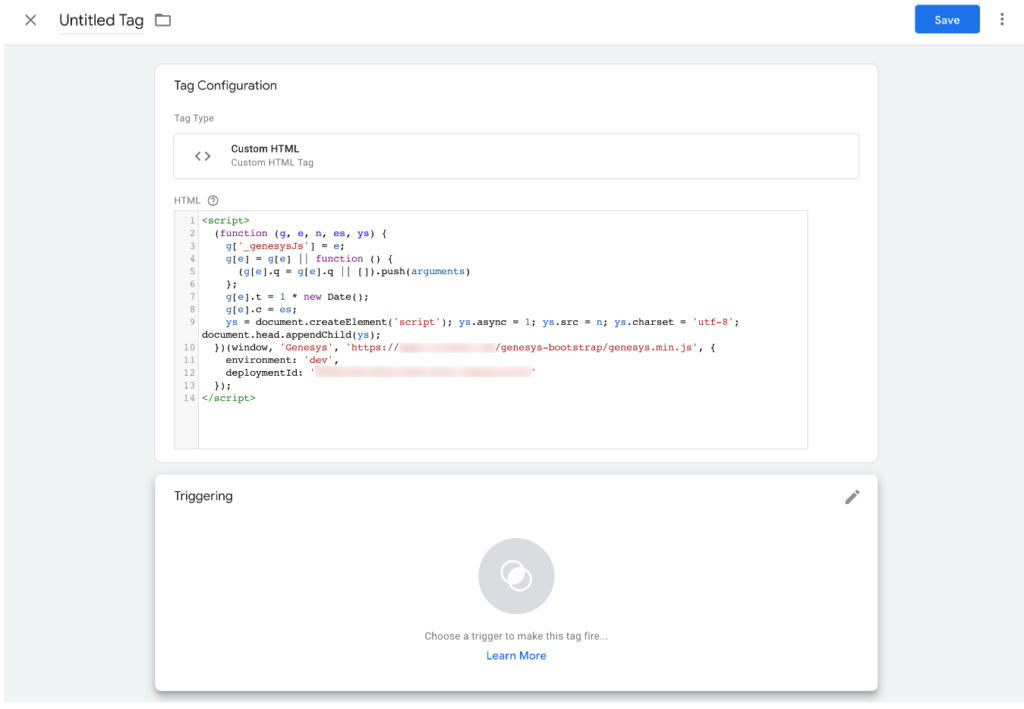
- タグを保存します。
- [ すべてのページ トリガーを選択します。

- メッセンジャータグなど、意味のある名前でタグを保存します。
画像をクリックして拡大します。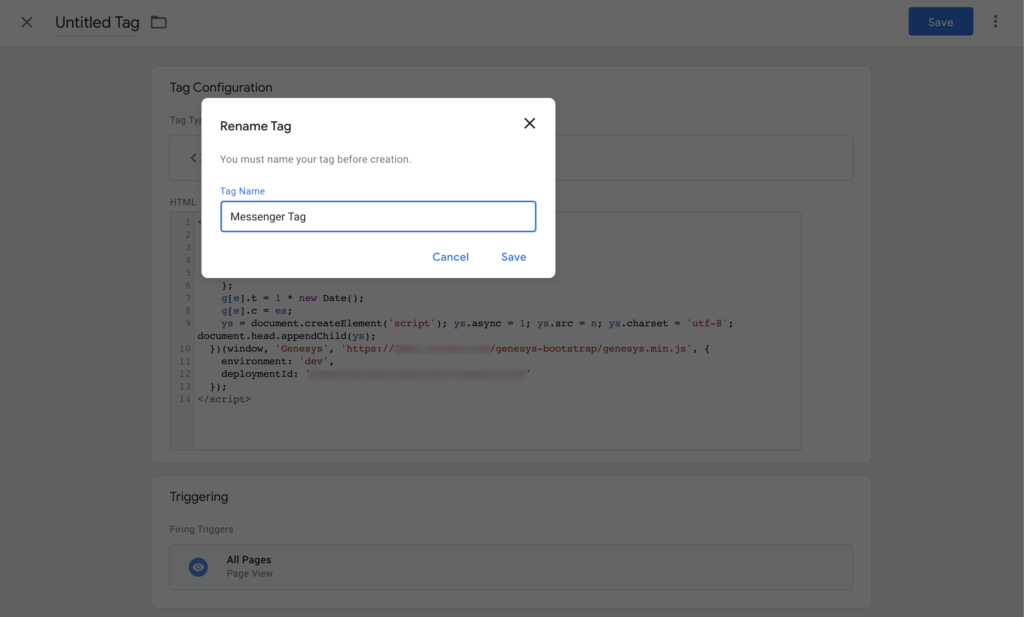
- 送信をクリックします。
- クリック 公開 は、Webサイトのすべてのページにタグを公開します。
画像をクリックして拡大します。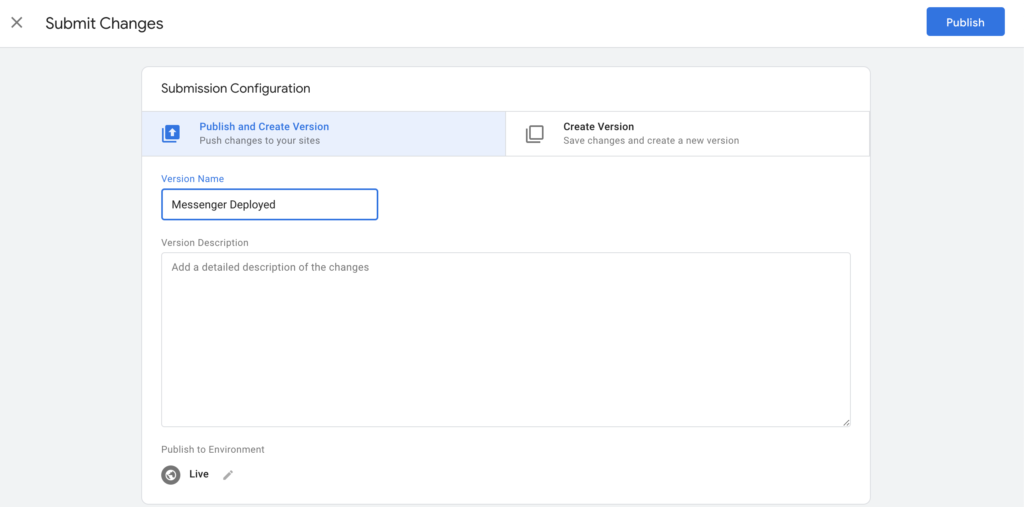
- 持つモバイルブラウザで適切にサポートするには、ウェブサイトに理想的なビューポート設定<meta>タグ。例えば:
<meta name="viewport" content="width=device-width, initial-scale=1">。モバイルブラウザでビューポートメタタグを使用してレイアウトを制御する方法の詳細については、 eここ。 - C Messenger リソースを Web サイトで設定できるようにするために、コンテンツ セキュリティ ポリシー (CSP) を更新する必要があるかどうかを検討してください。 セキュリティポリシーの詳細については、以下を参照してください。コンテンツセキュリティポリシー。

